Dell PowerVault MD3660f storage Manuel du propriétaire
PDF
Télécharger
Document
Matrices de stockage Dell PowerVault MD3660f Series Guide de déploiement Remarques, précautions et avertissements REMARQUE : Une REMARQUE indique des informations importantes qui peuvent vous aider à mieux utiliser l'ordinateur. PRÉCAUTION : Une PRÉCAUTION indique un risque de dommage matériel ou de perte de données et vous indique comment éviter le problème. AVERTISSEMENT : Un AVERTISSEMENT indique un risque d'endommagement du matériel, de blessure corporelle ou de mort. © 2013 Dell Inc. Tous droits réservés. Marques utilisées dans ce document : Dell™, le logo Dell, Dell Boomi™, Dell Precision™ , OptiPlex™, Latitude™, PowerEdge™, PowerVault™, PowerConnect™, OpenManage™, EqualLogic™, Compellent™, KACE™, FlexAddress™, Force10™ Venue™ et Vostro™ sont des marques de Dell Inc. Intel®, Pentium®, Xeon®, Core® et Celeron® sont des marques déposées d'Intel Corporation aux ÉtatsUnis et dans d'autres pays. AMD® est une marque déposée et AMD Opteron™, AMD Phenom™ et AMD Sempron™ sont des marques d'Advanced Micro Devices, Inc. Microsoft®, Windows®, Windows Server®, Internet Explorer®, MS-DOS®, Windows Vista® et Active Directory® sont des marques ou des marques déposées de Microsoft Corporation aux États-Unis et/ou dans d'autres pays. Red Hat® et Red Hat® Enterprise Linux® sont des marques déposées de Red Hat, Inc. aux États-Unis et/ou dans d'autres pays. Novell® et SUSE® sont des marques déposées de Novell Inc. aux États-Unis et dans d'autres pays. Oracle® est une marque déposée d'Oracle Corporation et/ou de ses filiales. Citrix,® Xen®, XenServer® et XenMotion® sont des marques ou des marques déposées de Citrix Systems, Inc. aux États-Unis et/ou dans d'autres pays. VMware®, vMotion®, vCenterv®, vSphere SRM™ et vSphere® sont des marques ou des marques déposées de VMware, Inc. aux États-Unis ou dans d'autres pays. IBM® est une marque déposée d'International Business Machines Corporation. 2013 - 09 Rev. A01 Table des matières 1 Introduction..................................................................................................................................5 Configuration système requise.................................................................................................................................5 Configuration requise pour la station de gestion............................................................................................... 5 Présentation des matrices de stockage................................................................................................................... 6 2 Installation du matériel...............................................................................................................7 Planification de la configuration du stockage ......................................................................................................... 7 Connexion de la matrice de stockage ..................................................................................................................... 7 Câblage de la matrice de stockage.......................................................................................................................... 8 Configurations redondantes et non redondantes.............................................................................................. 8 Câblage de boîtiers d'extension PowerVault MD3060e........................................................................................... 8 Extension à l'aide de nouveaux boîtiers d'extension PowerVault MD3060e..................................................... 8 3 Installation de MD Storage Manager.................................................................................... 11 Installation d'adaptateurs de bus hôte (HBA) et de pilotes....................................................................................12 Installation graphique (recommandée).................................................................................................................. 12 Installation console ................................................................................................................................................13 Installation silencieuse .......................................................................................................................................... 13 Installation silencieuse sous Windows............................................................................................................13 Installation silencieuse sous Linux.................................................................................................................. 13 Activation des fonctions premium (facultatif)........................................................................................................ 14 Mise à niveau de PowerVault MD Storage Manager............................................................................................ 14 4 Tâches à effectuer après l'installation..................................................................................15 Vérification de la détection des matrices de stockage.......................................................................................... 15 Tâches de configuration initiales.....................................................................................................................16 5 Désinstallation de MD Storage Manager............................................................................. 17 Désinstallation de MD Storage Manager sous Windows...................................................................................... 17 Désinstallation de MD Storage Manager depuis des systèmes d'exploitation Microsoft Windows autres que Microsoft Windows Server 2008....................................................................................................17 Désinstallation de MD Storage Manager des versions GUI de Windows Server 2008................................... 17 Désinstallation de MD Storage Manager des versions Core de Windows Server 2008..................................17 Désinstallation de MD Storage Manager sous Linux.............................................................................................18 6 Annexe – Équilibrage de charge............................................................................................ 19 Stratégie d'équilibrage de la charge Windows......................................................................................................19 « Round-robin » avec sous-ensemble.................................................................................................................... 19 Moindre profondeur de file d'attente avec sous-ensemble...................................................................................19 Modification des stratégies d'équilibrage de charge sous Windows Server 2008 ...............................................19 Modification de la stratégie d'équilibrage de charge avec les options Gestionnaire de périphériques Windows Server 2008............................................................................................................................................. 20 Modification de la stratégie d'équilibrage de charge à l'aide des options Gestion de disques Windows Server 2008............................................................................................................................................................. 20 Définition des règles d'équilibrage de la charge sous Linux..................................................................................20 7 Annexe : Fonctionnement des modules SFP et des câbles fibre optique........................21 Consignes pour l'utilisation des modules SFP........................................................................................................21 Installation de modules SFP............................................................................................................................. 21 Suppression de modules SFP...........................................................................................................................22 Consignes d'utilisation des câbles fibre optique....................................................................................................22 Installation de câbles Fibre Channel................................................................................................................23 Retrait de câbles Fibre Channel....................................................................................................................... 23 8 Annexe : Meilleures pratiques de câblage de matériel......................................................25 Manipulation des composants sensibles à l'électricité statique........................................................................... 25 Câblage de l'hôte pour la réplication à distance....................................................................................................25 Câblage d'optimisation des performances.............................................................................................................25 Étiquetage des câbles............................................................................................................................................ 25 Introduction 1 Ce manuel fournit des informations sur le déploiement de matrices de stockage Dell PowerVault MD3660f. Le processus de déploiement inclut : • Installation du matériel • Installation de Modular Disk Storage Manager (MD Storage Manager) • Configuration initiale du système D'autres informations concernant la configuration système requise, l'organisation de la matrice de stockage et les utilitaires sont fournies. REMARQUE : Pour en savoir plus sur la documentation du produit, reportez-vous à support.dell.com/manuals. MD Storage Manager permet à l'administrateur de configurer et de surveiller des matrices de stockage pour en optimiser l'utilisation. La version de MD Storage Manager stockée sur le support de ressources PowerVault MD Series permet de gérer à la fois les matrices PowerVault MD3660f Series et d'autres matrices de stockage PowerVault MD Series. MD Storage Manager est compatible avec les systèmes d'exploitation Microsoft Windows comme avec Linux. Configuration système requise Avant d'installer et de configurer le matériel et le logiciel PowerVault MD3660f Series, vérifiez que le système d'exploitation pris en charge est installé et que la configuration système minimale requise est respectée. Pour en savoir plus, reportez-vous au document « Support Matrix » (Matrice de prise en charge), à l'adresse support.dell.com/manuals. Configuration requise pour la station de gestion Une station de gestion utilise MD Storage Manager pour configurer et gérer les matrices de stockage sur l'ensemble du réseau. La configuration système minimale requise pour une station de gestion est la suivante : • Un processeur Intel Pentium ou équivalent (1333 MHz ou plus) avec 512 Mo de RAM (nous recommandons 1024 Mo). • 1 Go d'espace de disque. • Résolution d'écran de 1024x768 avec 16 millions de couleurs (nous recommandons 1280x1024 avec 32 bits) • Microsoft Windows, Red Hat Enterprise Linux ou SUSE Linux Enterprise Server. REMARQUE : Les installations de système d'exploitation peuvent être des configurations natives ou d'invité hyperviseur. REMARQUE : Les hyperviseurs pris en charge sont notamment Microsoft Hyper-V, Citrix XenServer et VMware. Pour en savoir plus sur les versions prises en charge, reportez-vous au document « Support Matrix » (Matrice de stockage), à l'adresse support.dell.com/manuals. • Droits d'accès de niveau administrateur ou équivalent. 5 Présentation des matrices de stockage Un boîtier contenant des disques physiques accessibles via des modules de contrôleur RAID est appelé matrice de stockage. Une matrice de stockage inclut différents composants matériels, comme des disques physiques, des modules de contrôleur RAID, des ventilateurs et des blocs d'alimentation. Un ou plusieurs serveurs hôtes attachés à la matrice de stockage peuvent accéder aux données de la matrice de stockage. Vous pouvez également établir plusieurs chemins physiques entre le ou les hôtes et la matrice de stockage. Ainsi, la perte d'un seul chemin (par exemple, en cas de panne d'un port de serveur hôte) ne provoque aucune perte d'accès aux données de la matrice de stockage. La matrice de stockage est gérée par MD Storage Manager, exécuté sur l'un des postes suivants : • Serveur hôte — Sur un système serveur hôte, MD Storage Manager et la matrice de stockage communiquent les requêtes de gestion et les informations d'événement à l'aide de connexions SAS. • Station de gestion — Sur une station de gestion, MD Storage Manager communique avec la matrice de stockage soit par connexion Ethernet au port de gestion de la matrice de stockage, soit par connexion Ethernet à un serveur hôte. La connexion Ethernet transmet des informations de gestion entre la station de gestion et la matrice de stockage, à l'aide de connexions SAS. Vous pouvez utiliser MD Storage Manager pour configurer les disques physiques de la matrice de stockage afin de créer des composants logiques appelés groupes de disques, puis diviser ces groupes de disques en disques virtuels. Les groupes de disques sont créés dans la capacité non configurée de la matrice de stockage. Les disques virtuels sont créés dans la capacité libre d'un groupe de disque. La capacité non configurée inclut les disques physiques non encore affectés à un groupe de disques. Lorsque vous créez un disque virtuel à l'aide de la capacité non configurée, un groupe de disques est automatiquement créé. Si vous supprimez le seul disque virtuel d'un groupe de disques, ce groupe est également supprimé. La capacité libre est l'espace d'un groupe de disques qui n'est affecté à aucun disque virtuel. Les données sont écrites sur les disques physiques de la matrice de stockage à l'aide de la technologie RAID. Les niveaux de RAID définissent la façon dont les données sont écrites sur les disques physiques. Les différents niveaux de RAID offrent des niveaux d'accessibilité, de redondance et de capacité différents. Vous pouvez définir un niveau de RAID spécifique pour chaque groupe de disques et disque virtuel de votre matrice de stockage. Pour en savoir plus sur l'utilisation de RAID et la gestion des données de votre solution de stockage, reportez-vous au manuel « Administrator's Guide » (Guide de l'administrateur), à l'adresse support.dell.com/manuals. 6 Installation du matériel 2 Avant d'utiliser ce guide, consultez les instructions figurant dans les documents suivants : • Manuel « Getting Started Guide » (Guide de mise en route) — Le guide de mise en route qui accompagne la matrice de stockage fournit les informations nécessaires à la configuration initiale du système. • Document « Configuring Fibre Channel With the Dell PowerVault MD3660f Series Storage Arrays » (Configuration de Fibre Channel avec une matrice de stockage Dell MD3600f Series) — Ce document fournit des informations sur les configurations, l'installation des HBA (Host Bus Adapter, adaptateur de bus hôte) et les zones. Reportez-vous à support.dell.com/manuals. • Manuel « Dell PowerVault MD3260/3260i/3660i/3660f/3060e Storage Arrays Administrator's Guide » (Guide de l'administrateur des matrices de stockage Dell PowerVault MD3260/3260i/3660i/3660f/3060e) — Le guide de l'administrateur fournit des informations sur des concepts importants que vous devez connaître avant d'installer votre solution de matrice de stockage. Consultez ce manuel à l'adresse support.dell.com/manuals. • Le document « Rack Installation Instructions » (Instructions d'installation en rack) fourni avec la matrice de stockage contient des informations sur l'installation de votre système en rack. Planification de la configuration du stockage Différents facteurs doivent être pris en compte avant l'installation de la matrice de stockage : • Évaluez vos besoins de stockage et vos besoins administratifs. • Calculez vos besoins en termes de disponibilité. • Définissez la fréquence et le niveau des sauvegardes (sauvegardes hebdomadaires complètes ou sauvegardes quotidiennes partielles, par exemple) • Examinez les options de matrice de stockage, comme la protection par mot de passe et les notifications d'alertes par e-mail en cas d'erreur. • Établissez un plan d'organisation des données pour concevoir la configuration des disques virtuels et des groupes de disques. Par exemple, utilisez un disque virtuel pour l'inventaire, un deuxième pour les informations financières et fiscales et un troisième pour les informations client. • Indiquez si un espace doit être réservé aux disques de secours, qui prennent automatiquement le relais en cas de panne des disques physiques. Connexion de la matrice de stockage La matrice de stockage est connectée à un hôte à l'aide de deux modules de contrôleur RAID échangeables à chaud. Ces modules sont identifiés en tant que module de contrôleur RAID 0 et module de contrôleur RAID 1. Chaque module de contrôleur RAID comporte quatre ports d'entrée Fibre Channel (hôte) fournissant des connexions Fibre Channel vers l'hôte ou le nœud. Chaque module de contrôleur RAID possède également un port de gestion Ethernet et un port de sortie SAS. Le port de gestion Ethernet permet d'installer une station de gestion dédiée (serveur ou système autonome). Le port de sortie SAS permet de connecter la matrice de stockage à des boîtiers d'extension en option pour augmenter sa capacité de stockage. REMARQUE : Vous pouvez utiliser n'importe quel connecteur de port de sortie de l'adaptateur de bus hôte (HBA) du serveur pour connecter un serveur hôte à un connecteur de port d'entrée FC de la matrice de stockage. 7 Câblage de la matrice de stockage Vous pouvez câbler la matrice de stockage aux serveurs hôte avec : • Configuration de données à chemin unique : cette configuration vous permet de connecter un maximum de huit hôtes. Il s'agit d'une configuration non redondante. • Configuration de données à deux chemins : cette configuration vous permet de connecter un maximum de quatre hôtes. Choisissez la configuration des données selon les éléments suivants : • nombre d'hôtes requis • niveau de redondance des données requis Configurations redondantes et non redondantes Les configurations non redondantes sont des configurations qui fournissent un seul chemin de données entre un hôte et la matrice de stockage. Ce type de configuration est recommandé uniquement pour le stockage des données non critiques. L'échec d'un chemin (panne ou débranchement d'un câble, panne d'un HBA ou panne ou retrait d'un module de contrôleur RAID) provoque la perte de l'accès de l'hôte au stockage de la matrice de stockage. Vous établissez la redondance en installant des chemins de données séparés entre l'hôte et la matrice de stockage. Chaque chemin mène à l'un des deux modules de contrôleur RAID installés dans la matrice de stockage. La redondance protège l'hôte de toute perte d'accès aux données en cas de panne d'un chemin, car les deux modules de contrôleur RAID peuvent accéder à tous les disques de la matrice de stockage. REMARQUE : Pour en savoir plus sur toutes les configurations de câblage, y compris les hôtes à connexion directe et reliés au SAN, sur le câblage des environnements de réplication à distance, sur l'utilisation du zonage et sur l'installation des HBA, reportez-vous au document « Configuring Fibre Channel With the Dell MD3600f Series Storage Array » (Configuration de Fibre Channel avec une matrice de stockage Dell MD3600f Series), à l'adresse support.dell.com/manuals. Câblage de boîtiers d'extension PowerVault MD3060e Vous pouvez étendre la capacité de votre matrice de stockage PowerVault MD3660f Series en ajoutant des boîtiers d'extension PowerVault MD3060e. Cela vous permet d'étendre le pool de disques physiques à un maximum de 120 (ou 180, si vous utilisez l'activation par fonction premium) disques physiques, avec un maximum de deux boîtiers d'extension. REMARQUE : L'enfichage à chaud du boîtier d'extension MD3060e n'est pas recommandé. Mettez sous tension tous les boîtiers d'extension MD3060e avant de mettre sous tension le boîtier de la matrice. Pour consulter des vidéos d'aide et d'autres ressources concernant PowerVault MD series, rendez-vous sur dell.com/PVresources. Extension à l'aide de nouveaux boîtiers d'extension PowerVault MD3060e Procédez comme suit pour attacher de nouveaux boîtiers d'extension PowerVault MD3060e à une matrice de stockage PowerVault MD3660f Series : 1. 8 Avant d'ajouter le ou les boîtiers d'extension, assurez-vous que le logiciel de la matrice de stockage est installé et à jour. Pour en savoir plus, reportez-vous au document « Support Matrix » (Matrice de prise en charge), à l'adresse support.dell.com/manuals. 2. Installez le logiciel et le progiciel de pilote inclus sur le support de ressources PowerVault MD Series. Pour en savoir plus sur l'installation du logiciel, reportez-vous à « Installation de MD Storage Manager ». 3. Utilisez MD Storage Manager pour mettre à jour le micrologiciel de module de contrôleur RAID et de NVSRAM vers les versions les plus récentes disponibles à l'adresse support.dell.com. 4. Cliquez sur Tools (Outils) → Upgrade RAID Controller Module Firmware (Mettre à niveau le micrologiciel du module de contrôleur RAID) dans la fenêtre Enterprise Management Window (EMW). 5. Arrêtez toutes les E/S impliquant la matrice de stockage et éteignez les systèmes hôtes concernés qui y sont reliés. 6. Arrêtez la matrice de stockage. 7. Arrêtez les boîtiers d'extension du système concerné. 8. Reliez les boîtiers d'extension à la matrice de stockage. 9. Allumez le ou les boîtiers d'extension et attendez que le voyant bleu de chaque boîtier soit bleu. 10. Allumez la matrice de stockage et attendez que le voyant d'état indique que l'unité est prête : – Lorsque l'alimentation est active, les voyants d'alimentation sont allumés en vert fixe. – Si le voyant Service action required (Intervention nécessaire) s'allume en orange, il existe une erreur que vous pouvez afficher dans PowerVault Modular Disk Storage Manager. 11. Une fois la matrice de stockage en ligne et prête, allumez tous les systèmes hôtes reliés. 12. À l'aide de PowerVault MD Storage Manager, mettez à jour le micrologiciel de tous les boîtiers d'extension, s'il n'est pas à jour. 13. À partir de la fenêtre EMW (Enterprise Management Window), sélectionnez le boîtier à mettre à jour et ouvrez la fenêtre Array Management Window (AMW, fenêtre de gestion des matrices). 14. Sélectionnez Upgrade (Mettre à niveau) → EMM Firmware (Micrologiciel EMM) . 15. Cliquez sur Select All (Sélectionner tout) pour mettre à jour simultanément tous les boîtiers d'extension reliés. 16. Cliquez sur Start (Démarrer). 9 10 Installation de MD Storage Manager 3 Le support de ressources PowerVault MD Series contient des logiciels et pilotes pour les systèmes d'exploitation Linux et Microsoft Windows. La racine du support contient un fichier readme.txt (lisez-moi.txt) qui décrit les changements apportés au logiciel, les mises à jour, les correctifs et autres données importantes applicables aux deux systèmes d'exploitation Linux et Windows. Le fichier readme.txt (lisez-moi.txt) spécifie également la configuration requise pour l'accès à la documentation, fournit des informations sur les versions du logiciel disponibles sur le support et sur la configuration système requise pour l'exécution du logiciel. PRÉCAUTION : N'installez pas MD Storage Manager exclusivement sur un disque virtuel géré activement par MD Storage Manager. Il est préférable d'installer au moins une instance de MD Storage Manager sur un disque local exécutant SMagent et SMmonitor. En installant le logiciel de gestion uniquement sur un disque virtuel, vous pouvez empêcher l'accès aux informations de restauration en cas de panne de plusieurs disques physiques ou boîtiers. Pour en savoir plus sur les logiciels et matériels pris en charge par les systèmes Dell PowerVault, reportez-vous à la Support Matrix (Matrice de prise en charge), à l'adresse dell.com/support/manuals. REMARQUE : La première étape de gestion de la matrice consiste à utiliser le support DVD « MD Storage Resource » pour mettre à jour et installer MD Storage Manager. Pour connaître les dernières mises à jour et consulter la Support Matrix, allez sur dell.com/support/manuals. Le programme d'installation du micrologiciel de stockage PowerVault MD3660f Series fournit différentes fonctionnalités, comme le logiciel de base et les fournisseurs. Le logiciel de base inclut notamment l'agent de stockage basé sur l'hôte, le pilote multichemin et l'application MD Storage Manager, qui sert à configurer, à gérer et à surveiller la solution de matrice de stockage. Les fournisseurs disponibles sont notamment conçus pour Microsoft Virtual Disk Service (VDS) et la structure Service de cliché instantané de volumes Microsoft (VSS). REMARQUE : Pour en savoir plus sur les fournisseurs Microsoft VDS et Microsoft VSS, reportez-vous au Guide de l'administrateur à l'adresse dell.com/support/manuals. REMARQUE : Pour installer le logiciel sur un système Windows ou Linux, vous devez détenir des privilèges d'administrateur ou root. REMARQUE : Si vous n'utilisez pas le DHCP (Dynamic Host Configuration Protocol, protocole de configuration dynamique des hôtes), la configuration initiale de la station de gestion doit être exécutée sur le même sous-réseau physique que la matrice de stockage. De plus, lors de la configuration initiale, vous devez configurer au moins une carte réseau sur le même sous-réseau IP que le port de gestion par défaut de la matrice de stockage (192.168.128.101 ou 192.168.128.102). Après la configuration initiale, les ports de gestion sont configurés avec MD Storage Manager et vous pouvez restaurer la valeur précédente de l'adresse IP de la station de gestion. Le support de ressources PowerVault MD Series offre les méthodes d'installation suivantes : • Installation graphique (Recommandée) — Il s'agit de la procédure d'installation recommandée. Le programme d'installation fournit une interface d'Assistant graphique qui permet de personnaliser les composants installés. • Installation console — Cette procédure d'installation est particulièrement utile pour les utilisateurs Linux qui ne souhaitent pas installer d'environnement X-Window sur leur plate-forme Linux prise en charge. 11 • Installation silencieuse — Cette procédure d'installation vous est utile si vous préférez créer des installations par script. Installation d'adaptateurs de bus hôte (HBA) et de pilotes REMARQUE : N'oubliez pas de lire le document « Configuring Fibre Channel With the Dell MD3660f Series Storage Array » (Configuration de Fibre Channel avec une matrice de stockage Dell MD3600f Series) avant de continuer cette procédure. 1. Installez les adaptateurs de bus hôte (HBAs). 2. Connectez les câbles. 3. Installez les pilotes HBA et les correctifs du système d'exploitation HBA. 4. Assurez-vous que les paramètres HBA recommandés sont appliqués. Installation graphique (recommandée) MD Storage Manager permet de configurer, de gérer et de surveiller la matrice de stockage. Pour installer MD Storage Manager : 1. Insérez le support de ressources PowerVault MD Series. Selon votre système d'exploitation, le programme d'installation peut se lancer automatiquement. Si tel n'est pas le cas, naviguez jusqu'au répertoire racine du support d'installation (ou de l'image de programme d'installation téléchargée) et exécutez le fichier md_launcher.exe. Sous Linux, naviguez jusqu'à la racine du support de ressources, puis exécutez le fichier autorun. REMARQUE : Par défaut, Red Hat Enterprise Linux monte le support de ressources avec l'option de montage – noexec, qui vous interdit d'exécuter les fichiers exécutables. Pour modifier ce paramètre, reportez-vous au fichier Readme (Lisez-moi) dans le répertoire racine du support d'installation. 2. Sélectionnez Install MD Storage Software (Installer le logiciel MD Storage). 3. Lisez le contrat de licence et acceptez-le. 4. Sélectionnez l'une des options d'installation suivantes dans le menu Install Set (Type d'installation) : – Full (recommended) (Complète - recommandée) : installe le logiciel (client) MD Storage Manager, l'agent de stockage hôte, le pilote multichemin et les fournisseurs de matériel. – Host Only (Hôte uniquement) : installe l'agent de stockage hôte et les pilotes multichemins. Reportez-vous à « Installation de MD Storage Manager ». – Management (Gestion) : installe le logiciel de gestion et les fournisseurs de matériel. – Custom (Personnalisée) : permet de sélectionner des composants spécifiques. REMARQUE : Si vous installez MD Storage Manager sur une station de gestion qui n'est pas connectée à un réseau ou à un serveur, seule l'option Management Station (Station de gestion) est disponible. 5. Sélectionnez le(s) modèle(s) de matrice de stockage MD que vous souhaitez définir comme stockage de données pour ce serveur hôte. 6. Choisissez de démarrer le service de moniteur des événements automatiquement lors du redémarrage du serveur hôte ou manuellement REMARQUE : Cette option ne s'applique qu'à l'installation du logiciel client Windows. 7. Confirmez l'emplacement de l'installation et cliquez sur Install (Installer). 8. À l'invitation (le cas échéant), redémarrez le serveur hôte après la fin de l'installation. 9. Démarrez MD Storage Manager et lancez la découverte des matrices. 12 REMARQUE : Si le protocole Dynamic Host Configuration Protocol (DHCP) n'est pas utilisé sur le réseau de connexion des ports de gestion de la matrice de stockage PowerVault MD, il est conseillé d'activer IPv6 sur la station de gestion pour détecter la ou les matrices de stockage. REMARQUE : Si la détection automatique ne trouve pas de nouvelles matrices, utilisez l'option manuelle et fournissez les adresses IP par défaut des ports de gestion 192.168.128.100 et 192.168.128.102, à l'aide du même sous-réseau ou du même VLAN pour la station de gestion MD Storage Manager. 10. Configurez des zones d'initiateur simple et de cibles multiples sur vos commutateurs Fibre Channel. 11. Si nécessaire, activez les fonctions premium achetées avec votre matrice de stockage. Si vous avez acheté ce type de fonction, reportez-vous à la carte d'activation (document papier) fournie avec votre matrice de stockage. REMARQUE : Le programme d'installation de MD Storage Manager installe automatiquement les pilotes, le micrologiciel et les correctifs de système d'exploitation nécessaires au fonctionnement de votre matrice de stockage. Ces pilotes et ce micrologiciel sont également disponibles à l'adresse dell.com/support. De plus, vous pouvez consulter la Support Matrix (Matrice de prise en charge), à l'adresse dell.com/support/manuals pour connaître les paramètres et/ou logiciels supplémentaires requis par votre matrice de stockage spécifique. Installation console REMARQUE : L'installation console s'applique uniquement aux systèmes Linux qui n'exécutent pas un environnement graphique. Le script d'exécution automatique du support de ressources détecte l'absence d'environnement graphique et démarre automatiquement le programme d'installation en mode Texte. Ce mode offre les mêmes options que l'installation graphique. Installation silencieuse Installation silencieuse sous Windows Pour exécuter l'installation silencieuse sur un système Windows : 1. Copiez le fichier custom_silent.properties du dossier /windows du support d'installation ou de l'image vers un emplacement accessible en écriture sur le serveur hôte. 2. Modifiez le fichier custom_silent.properties pour qu'il reflète les fonctions, les modèles et les options d'installation à utiliser. Enregistrez ensuite le fichier. 3. Une fois que le fichier custom_silent.properties a été révisé afin de refléter votre installation spécifique, exécutez la commande suivante pour commencer l'installation silencieuse : mdss_install.exe –f <chemin_serveur_hôte>\ custom_silent.properties Installation silencieuse sous Linux Pour lancer l'installation silencieuse sur un système Linux : 13 REMARQUE : Sur les systèmes d'exploitation Red Hat Enterprise Linux 6, exécutez le script suivant à partir du répertoire racine pour installer les progiciels requis préalablement : # md_prereq_install.sht 1. Copiez le fichier custom_silent.properties du dossier /windows du support d'installation ou de l'image vers un emplacement accessible en écriture sur le serveur hôte. 2. Modifiez le fichier custom_silent.properties pour qu'il reflète les fonctions, les modèles et les options d'installation à utiliser. Enregistrez ensuite le fichier. 3. Une fois que le fichier custom_silent.properties a été révisé, exécutez la commande suivante pour commencer l'installation : ./mdss_install.bin –f <chemin_serveur_hôte>/custom_silent.properties Activation des fonctions premium (facultatif) Si vous avez commandé des fonctions premium, suivez les instructions de la Premium Features Card (Carte des fonctions premium) pour installer les fonctions supplémentaires. Mise à niveau de PowerVault MD Storage Manager Pour mettre à niveau une ancienne version de PowerVault MD Storage Manager, désinstallez la version précédente (reportez-vous à « Désinstallation de MD Storage Manager »), puis suivez les instructions de la section « Installation de MD Storage Manager » pour installer la nouvelle version. 14 Tâches à effectuer après l'installation 4 Avant d'utiliser la matrice de stockage Dell PowerVault pour la première fois, vous devez réaliser les tâches de configuration initiale suivantes, dans l'ordre indiqué. Vous exécutez ces tâches dans MD Storage Manager. 1. Si vous utilisez la gestion hors bande, vous devez paramétrer la configuration réseau de chaque contrôleur RAID (adresse IP, masque de sous-réseau et passerelle). REMARQUE : La configuration du réseau peut être définie à l'aide d'un serveur DHCP. 2. 3. Lancez MD Storage Manager. – Cliquez sur Start (Démarrer) → Programs (Programmes) → Dell → MD Storage Manager → Modular Disk Storage Manager Client sous les systèmes d'exploitation Microsoft Windows. – Sous Linux, cliquez sur l'icône de bureau PowerVault MD Storage Manager. – Vous pouvez également lancer PowerVault MD Storage Manager sous Linux en entrant les commandes suivantes à l'invite de commandes : cd /opt/dell/mdstoragesoftware/mdstoragemanager/client./SMclient Accédez à Setup (Configuration) → Add Storage Array (Ajouter une matrice de stockage) , puis lancez la détection automatique des systèmes dans la Fenêtre EMW (Enterprise Management Window). REMARQUE : Seules les matrices de stockage configurées avec une adresse IP sur le même sous-réseau que les stations de gestion seront détectées. REMARQUE : Il faut parfois plusieurs minutes pour que le processus de détection s'achève. Si vous fermez la fenêtre Automatic Discovery Status (État de la détection automatique) avant la fin du processus, ce dernier s'arrête. Une fois la découverte terminée, un écran de confirmation apparaît. 4. Cliquez sur Close (Fermer). Vérification de la détection des matrices de stockage L'option Automatic Discovery (Détection automatique) permet de détecter automatiquement les matrices intrabande et hors bande, puis de les ajouter au domaine de gestion. Si les connexions hors bande ou intrabande affichées dans la page de récapitulatif sont inexactes, procédez comme suit. Pour en savoir plus, reportez-vous à l'aide en ligne. 1. Vérifiez qu'il n'existe aucune anomalie au niveau du matériel et des connexions. Pour consulter les procédures spécifiques de dépannage des interfaces, reportez-vous au manuel « Owner's Manual » (Guide du propriétaire), à l'adresse support.dell.com/manuals. 2. Vérifiez que la matrice se trouve sur le sous-réseau local. Si tel n'est pas le cas, utilisez MD Storage Manager pour ajouter manuellement la matrice de stockage à ce sous-réseau. 3. Vérifiez que chaque matrice de stockage est à l'état Optimal. 4. Si une matrice affiche l'état Unresponsive (Aucune réponse), effectuez l'une des étapes suivantes : – Pour supprimer la matrice du domaine de gestion, sélectionnez-la, cliquez avec le bouton droit, puis cliquez sur Remove (Supprimer) → Storage Array (Matrice de stockage). 15 – Pour ajouter une matrice, ouvrez la fenêtre EMW et sélectionnez Automatic Discovery (Détection automatique). Tâches de configuration initiales 1. Le nom de la première matrice de stockage détectée apparaît dans l'onglet Devices (Périphériques) de la fenêtre EMW. Pour afficher la liste de toutes les matrices de stockage trouvées sur le réseau local, développez l'entrée Discovered Storage Arrays (Matrices de stockage détectées) dans l'onglet Devices (Périphériques) de la fenêtre EMW. 2. Le nom par défaut d'une matrice de stockage MD3660f Series nouvellement installée est Unnamed (Sans nom). Si un autre nom est affiché dans MD Storage Manager, cliquez sur la flèche vers le bas en regard de ce nom et sélectionnez Unnamed (Sans nom) dans la liste déroulante. 3. Double-cliquez sur la matrice détectée pour lancer la fenêtre de gestion des matrices et apporter des modifications à la configuration de la matrice. 4. Cliquez sur Perform Initial Setup Tasks (Exécuter les tâches de configuration initiale) pour afficher la description et des liens pointant vers les autres tâches de post-installation à effectuer. La matrice est maintenant prête à être configurée. Reportez-vous au manuel « Administrator's Guide » (Guide de l'administrateur), à l'adresse support.dell.com\manuals pour en savoir plus sur chaque tâche et pour réaliser les étapes de configuration nécessaires. Le tableau suivant répertorie les étapes de configuration recommandées que vous pouvez appliquer dans MD Storage Manager. REMARQUE : Avant de configurer la matrice de stockage, vérifiez les icônes d'état dans l'onglet Device (Périphérique) pour vérifier que les boîtiers de la matrice de stockage ont l'état Optimal. Pour en savoir plus sur les icônes d'état, reportez-vous au manuel « Owner's Manual » (Guide du propriétaire), à l'adresse support.dell.com/manuals. Tâche Objectif Renommer la matrice de stockage Définir un nom plus explicite que celui attribué par le logiciel, à savoir Unnamed (Sans nom). Définir un mot de passe pour la matrice de stockage. Permet d'interdire les accès non autorisés : MD Storage Manager demande un mot de passe avant toute modification de la configuration ou opération dite destructrice. Configurer les notifications d'alerte. Notifier des personnes (par message électronique) et/ou des consoles de gestion Enterprise de stockage, telles que Dell Management Console, (par SNMP) lorsqu'un composant de matrice de stockage se dégrade ou tombe en panne ou qu'une condition environnementale défavorable se produit. Configurer les alertes par message électronique Configurer les alertes SNMP Configurer une matrice de stockage 16 Créer des disques virtuels et les adresser à des hôtes. Désinstallation de MD Storage Manager 5 Désinstallation de MD Storage Manager sous Windows Désinstallation de MD Storage Manager depuis des systèmes d'exploitation Microsoft Windows autres que Microsoft Windows Server 2008 Utilisez la fonctionnalité Change/Remove Program (Ajout/Suppression de programmes) pour désinstaller Modular Disk Storage Manager des systèmes d'exploitation Microsoft Windows autres que Microsoft Windows Server 2008. Pour désinstaller Modular Disk Storage Manager sous Microsoft Windows Server 2008 : 1. Double-cliquez sur Add or Remove Programs (Ajouter ou supprimer des programmes) dans la fenêtre Control Panel (Panneau de configuration). 2. Sélectionnez le logiciel de stockage Dell MD3660f dans la liste des programmes. 3. Cliquez sur Change/Remove (Changer/Supprimer). La fenêtre Uninstall Complete (Désinstallation complète) s'affiche. 4. Suivez les instructions qui s'affichent à l'écran. 5. Cliquez sur Yes (Oui) pour redémarrer le système, puis sur Done (Terminé). Désinstallation de MD Storage Manager des versions GUI de Windows Server 2008 Pour désinstaller Modular Disk Storage Manager des versions GUI de Windows Server 2008 : 1. Double-cliquez sur Programs and Features (Programmes et fonctionnalités) dans la fenêtre Control Panel (Panneau de configuration). 2. Sélectionnez MD Storage Software (Logiciel MD Storage) dans la liste des programmes. 3. Cliquez sur Uninstall/Change (Désinstaller/Modifier). La fenêtre Uninstall Complete (Désinstallation complète) s'affiche. 4. Suivez les instructions qui s'affichent à l'écran. 5. Cliquez sur Yes (Oui) pour redémarrer le système, puis sur Done (Terminé). Désinstallation de MD Storage Manager des versions Core de Windows Server 2008 Pour désinstaller PowerVault Modular Disk Storage Manager des versions Core de Windows Server 2008 : 1. Naviguez jusqu'au répertoire Dell\MD Storage Software\Uninstall Dell Modular Disk MD3660f Storage Software. REMARQUE : Par défaut, MD Storage Manager est installé dans le répertoire \Program Files\Dell\MD Storage Software. Si vous avez choisi un autre répertoire lors de l'installation, naviguez vers ce répertoire avant de lancer la procédure de désinstallation. 2. Dans le répertoire d'installation, tapez la commande suivante et appuyez sur <Entrée> : Désinstallation de Modular Disk Storage 3. Dans la fenêtre Uninstall (Désinstaller), cliquez sur Next (Suivant) et suivez les instructions affichées. 17 4. Cliquez sur Yes (Oui) pour redémarrer le système, puis sur Done (Terminé). Désinstallation de MD Storage Manager sous Linux Par défaut, PowerVault MD Storage Manager est installé dans le répertoire /opt/dell/mdstoragemanager. Si vous avez choisi un autre répertoire lors de l'installation, naviguez vers ce répertoire avant de lancer la procédure de désinstallation. 1. Dans le répertoire d'installation, ouvrez le répertoire Uninstall Dell MD Storage Software (Désinstaller Systems Management Software). 2. Exécutez le fichier Desinstall Dell MD Storage Software.exe (Désinstaller Dell MD Storage Software.exe). 3. Dans la fenêtre Désinstaller, cliquez sur Suivant et suivez les instructions affichées. Pendant la désinstallation du logiciel, la fenêtre Uninstall (Désinstaller) s'affiche. Une fois la procédure terminée, la fenêtre Uninstall Complete (Désinstallation terminée) apparaît. 4. 18 Cliquez sur Done (Terminé). Annexe – Équilibrage de charge 6 Stratégie d'équilibrage de la charge Windows Les pilotes multichemins sélectionnent le chemin d'E/S d'un disque virtuel via un module de contrôleur RAID spécifique. Lorsque le pilote multichemin reçoit une nouvelle E/S, il tente de trouver un chemin vers le contrôleur RAID actuellement propriétaire du disque virtuel. Si ce chemin est introuvable, le pilote multichemin migre la propriété du disque virtuel vers le module de contrôleur RAID secondaire. S'il existe plusieurs chemins vers le module de contrôleur RAID propriétaire du disque virtuel, vous pouvez sélectionner une stratégie d'équilibrage de charge pour déterminer le chemin utilisé pour traiter les E/S. Les différentes options de définition des stratégies d'équilibrage de charge vous permettent d'optimiser les performances d'E/S dans une configuration avec interfaces hôtes mixtes. Vous pouvez choisir l'une des règles d'équilibrage de charge suivantes pour optimiser les performances d'entrées/ sorties : • « Round-robin » (répétition alternée) avec sous-ensemble • Moindre profondeur de file d'attente avec sous-ensemble « Round-robin » avec sous-ensemble La stratégie d'équilibrage de charge d'E/S « Round-robin » avec sous-ensemble achemine les requêtes d'E/S, tour à tour, vers chacun des chemins de données disponibles vers le module de contrôleur RAID propriétaire des disques virtuels. Cette stratégie traite de la même façon tous les chemins vers le module de contrôleur RAID propriétaire du disque virtuel, en ce qui concerne les activités d'E/S. Les chemins vers le module de contrôleur RAID secondaire sont ignorés tant que le propriétaire ne change pas. La stratégie « round-robin » repose sur le postulat que tous les chemins de données sont égaux. Avec la prise en charge d'hôtes mixtes, les chemins de données peuvent avoir des bandes passantes ou des vitesses de transfert différentes. Moindre profondeur de file d'attente avec sous-ensemble La stratégie de moindre profondeur de file d'attente avec sous-ensemble est également appelée stratégie de moindres E/S ou de moindres requêtes. Cette stratégie achemine la requête d'E/S suivante vers le chemin de données qui comporte le plus petit nombre de requêtes d'E/S en file d'attente. Pour cette stratégie, une requête d'E/S est seulement une commande dans la file d'attente. Le type de commande ou le nombre de blocs associés à la commande ne sont pas pris en compte. La stratégie de moindre profondeur de file d'attente avec sous-ensemble traite les requêtes avec un grand nombre de blocs et celles avec un petit nombre de blocs de la même façon. Le chemin de données sélectionné se trouve dans le groupe de chemins du module de contrôleur RAID propriétaire du disque virtuel. Modification des stratégies d'équilibrage de charge sous Windows Server 2008 Pour les matrices PowerVault MD3660f Series, l'équilibrage de charge est disponible uniquement sous Windows Server 2008 ou versions supérieures de ce système d'exploitation. Vous pouvez modifier les stratégies d'équilibrage de charge à partir des paramètres « round-robin » avec sous-ensemble par défaut, en utilisant l'une des fenêtres suivantes : 19 • Options du Gestionnaire de périphériques • Options de Gestion de disques Modification de la stratégie d'équilibrage de charge avec les options Gestionnaire de périphériques Windows Server 2008 1. Sur le bureau de l'hôte, cliquez avec le bouton droit My Computer (Poste de travail) et sélectionnez Manage (Gérer). La fenêtre Gestion de l'ordinateur s'affiche. 2. Choisissez Gestionnaire de périphériques pour afficher la liste des périphériques reliés à l'hôte. 3. Cliquez avec le bouton droit sur le disque multichemin pour lequel vous souhaitez définir des stratégies d'équilibrage de charge, puis sélectionnez Properties (Propriétés). 4. Dans l'onglet MPIO, sélectionnez la stratégie d'équilibrage de charge à configurer pour ce disque. Modification de la stratégie d'équilibrage de charge à l'aide des options Gestion de disques Windows Server 2008 1. Sur le bureau de l'hôte, cliquez avec le bouton droit My Computer (Poste de travail) et sélectionnez Manage (Gérer). La fenêtre Computer Management (Gestion de l'ordinateur) s'affiche. 2. Cliquez sur Disk Management (Gestion des disques) pour afficher la liste des disques virtuels reliés à l'hôte. 3. Cliquez avec le bouton droit sur le disque virtuel pour lequel vous souhaitez définir la règle d'équilibrage de la charge, puis sélectionnez Properties (Propriétés). 4. Dans l'onglet MPIO, sélectionnez la stratégie d'équilibrage de charge à configurer pour le disque virtuel. Définition des règles d'équilibrage de la charge sous Linux Linux prend uniquement en charge l'équilibrage de charge de type « round-robin ». Pour en savoir plus, reportez-vous à « « Round-robin » avec sous-ensemble ». 20 Annexe : Fonctionnement des modules SFP et des câbles fibre optique 7 Chaque contrôleur de stockage peut posséder jusqu'à quatre ports d'hôte Fibre Channel (FC). Un module SFP (Small Form-factor Pluggable, enfichable petit format) sert à connecter un port d'hôte sur un hôte ou un commutateur. Le module SFP est inséré dans le port, puis un câble fibre optique est branché sur le module SFP. L'autre extrémité de ce câble est branchée sur un connecteur fibre optique, sur le HBA FC d'un hôte ou sur un commutateur. Les modules SFP sont des produits laser. AVERTISSEMENT : Les environnements de traitement des données peuvent contenir des équipements qui transmettent sur des liaisons système avec des modules laser qui fonctionnent à des niveaux de puissance supérieurs à Classe 1. Ne regardez jamais dans l'extrémité d'un câble fibre optique ou dans un réceptacle ouvert. Consignes pour l'utilisation des modules SFP La matrice de stockage nécessite des modules SFP. Ces modules convertissent les signaux électriques pour générer les signaux optiques nécessaires pour la transmission FC vers et depuis les modules de contrôleur RAID. Après avoir installé les modules SFP, vous utilisez des câbles fibre optique pour connecter la matrice de stockage sur d'autres périphériques FC. Lisez attentivement les informations suivantes avant d'installer les modules SFP et les câbles fibre optique : • Utilisez uniquement des modules SFP pris en charge par Dell avec les matrices de stockage Dell PowerVault MD3660f Series. Les autres modules SFP génériques ne sont pas pris en charge et risquent de ne pas fonctionner avec les matrices de stockage. • Le boîtier du module SFP est doté d'un détrompeur intégral conçu pour vous empêcher d'introduire le module SFP de manière incorrecte. • N'appuyez que légèrement pour insérer un module SFP dans un port FC. Si vous forcez le module SFP à s'enfoncer dans le port, vous risquez d'endommager le module SFP ou le port. • Vous pouvez installer ou retirer le module SFP du port même si ce dernier est sous tension. • Vous devez installer le module SFP dans un port avant de connecter le câble fibre optique. • Vous devez retirer le câble fibre optique du module SFP avant de retirer le module SFP du port. PRÉCAUTION : Lorsque vous manipulez des périphériques sensibles à l'électricité statique, prenez soin de ne pas endommager le produit avec l'électricité statique. Installation de modules SFP Pour installer des modules SFP : 1. Si tous les ports d'entrée FC disposent d'un module SFP, passez à l'étape 5. 2. Retirez le module SFP de son emballage antistatique protecteur. 3. Retirez le cache de protection du module SFP et du port SFP. REMARQUE : Rangez les caches de protection pour un usage ultérieur. 4. Introduisez le module SFP dans le port hôte jusqu'à ce qu'il s'enclenche. 21 5. Connectez un câble Fibre Channel (FC). Reportez-vous à « Installation de câbles Fibre Channel ». Figure 1. Installation et retrait d'un module SFP Suppression de modules SFP Pour supprimer des modules SFP : 1. Retirez le câble FC du module SFP. Reportez-vous à « Retrait de câbles Fibre Channel ». REMARQUE : Pour ne pas endommager le câble ou le module SFP, déconnectez le câble FC avant de retirer le module SFP. 2. Déverrouillez le loquet du module SFP. Pour les modules SFP contenant des languettes câblées, déverrouillez le loquet du module SFP en tirant la languette vers l'extérieur. 3. Une fois le loquet du module SFP déverrouillé, retirez le module SFP. Pour les modules SFP contenant des languettes câblées, saisissez la languette et sortez le module SFP du port. 4. Réinstallez le cache de protection sur le module SFP et le port hôte. 5. Placez le module SFP dans son emballage protecteur antistatique. Consignes d'utilisation des câbles fibre optique 22 • N'acheminez pas le câble le long d'un bras de gestion de câbles coudé. • Laissez assez de mou dans les câbles des périphériques sur rails pour qu'ils ne se plient pas à un diamètre de moins de 76 mm (3") ou à un rayon de moins de 38 mm (1,5") lorsqu'ils sont étendus, ou pour qu'ils ne coincent pas lorsqu'ils se rétractent. • Acheminez les câbles loin des autres appareils qui pourraient les endommager dans l'armoire. • N'utilisez pas de pinces de câble en plastique au lieu des attaches de câble fournies. • Ne serrez pas trop les attaches de câble et ne pliez pas les câbles à un diamètre de moins de 76 mm (3") ou à un rayon de moins de 38 mm (1,5"). • Ne placez pas trop de poids sur le câble au point de connexion. Vérifiez que le câble est bien soutenu. Installation de câbles Fibre Channel AVERTISSEMENT : Les environnements de traitement des données peuvent contenir des équipements qui transmettent sur des liaisons système avec des modules laser qui fonctionnent à des niveaux de puissance supérieurs à Classe 1. Ne regardez jamais dans l'extrémité d'un câble fibre optique ou dans un réceptacle ouvert. Avant d'installer un câble Fibre Channel (FC), reportez-vous à « Consignes d'utilisation des câbles fibre optique ». Pour installer un câble FC : 1. Le cas échéant, retirez le cache protecteur du module SFP et rangez-le pour un usage ultérieur. 2. Retirez les deux caches protecteurs de l'extrémité du câble et rangez-les pour un usage ultérieur. 3. Insérez le câble dans un module SFP installé dans la matrice de stockage. Le connecteur du câble porte un repère qui facilite l'installation. Maintenez le connecteur et poussez le câble dedans jusqu'à ce qu'il se mette en place avec un déclic. 4. Retirez les deux caches protecteurs de l'autre extrémité du câble et rangez-les pour un usage ultérieur. 5. Connectez cette extrémité du câble à un des périphériques suivants : – Un module SFP installé dans un port de commutateur FC – Un port FC HBA Retrait de câbles Fibre Channel Pour retirer un câble FC : 1. Appuyez sur le levier et maintenez-le pour libérer les loquets avant de retirer le câble du module SFP. Vérifiez que les leviers sont en position de libération pour débrancher le câble. Ne saisissez pas la languette plastique du module SFP lorsque vous retirez le câble. 2. À l'extrémité du câble connecté au module SFP ou HBA, appuyez sur le levier et maintenez la pression pour libérer les loquets. 3. Tout en appuyant sur le levier du câble, tirez sur le connecteur pour retirer le câble du module SFP. 4. Réinstallez les caches de protection sur les extrémités du câble. 5. Réinstallez le cache de protection sur le module SFP. 23 24 Annexe : Meilleures pratiques de câblage de matériel 8 Manipulation des composants sensibles à l'électricité statique L'électricité statique peut endommager les modules de mémoire, les cartes système et d'autres composants sensibles à l'électricité statique. Pour éviter d'endommager le système, prenez les précautions suivantes : • • • • • • Conservez les composants dans le sac anti-statique et ne les en sortez pas lorsque vous les déplacez. Placez les composants sur une surface mise à la masse avant de les sortir du sac anti-statique. Les tapis de dissipation de l'électricité statique et les stations de travail mises à la masse sont des exemples de surfaces mises à la masse. Veillez à être toujours correctement mis à la terre lorsque vous manipulez un composant sensible à l'électricité statique. Pour ce faire, utilisez une attache ou un bracelet prévu à cet effet. Saisissez le composant par les bords. Ne touchez pas les soudures, les broches ou les circuits imprimés. Utilisez des outils d'entretien sur le terrain conducteurs. Câblage de l'hôte pour la réplication à distance La fonction premium Remote Replication (Réplication à distance) permet la réplication en ligne en temps réel des données entre les matrices de stockage, à distance. En cas de désastre ou de panne catastrophique sur une matrice de stockage, une deuxième matrice peut être promue et devenir responsable des services informatiques. La fonction premium Remote Replication (Réplication à distance) nécessite un port d'hôte dédié pour la réplication des données d'une matrice de stockage à l'autre. Après activation de la fonction premium Remote Replication (Réplication à distance), un seul port d'E/S hôte de chaque module de contrôleur RAID est dédié uniquement aux opérations de réplication. REMARQUE : Si la réplication à distance est activée, le port d'hôte 3 de chaque module de contrôleur RAID est dédié aux communications entre les deux matrices de stockage (disques virtuels principal et secondaire). Si la fonction premium Remote Replication (Réplication à distance) n'est pas utilisée, ces ports d'hôte sont disponibles pour les connexions d'hôte ordinaires. Câblage d'optimisation des performances Les performances de transfert des données s'améliorent si vous optimisez la bande passante, c'est-à-dire, si vous permettez au système de traiter davantage d'E/S sur davantage de liaisons (canaux). Par conséquent, une configuration qui maximise le nombre de canaux d'hôte et de canaux de lecteur disponibles pour le traitement des E/S optimise les performances. Des vitesses de traitement plus élevées peuvent également améliorer les performances. Outre planifier une topologie offrant des performances optimales, vous devez choisir un niveau de RAID approprié aux applications planifiées. Étiquetage des câbles Le câblage est un aspect important de la création d'une matrice de stockage robuste. L'étiquetage des câbles permet d'identifier les composants système et les canaux de lecteur. La maintenance du système est plus facile si les câbles 25 sont correctement identifiés. Étiquetez les deux extrémités de chaque câble. Vous pouvez utiliser des étiquettes de bureau adhésives ordinaires, pliées en deux à l'extrémité du câble. Marquez sur ces étiquettes l'ID du port sur lequel le câble est connecté. Vous pouvez fournir des informations supplémentaires à l'aide de bandelettes (collets) de couleur, afin de regrouper tous les câbles associés à un composant ou canal de lecteur particulier. En cas de panne d'un composant, vous devez déconnecter les câbles, remplacer le composant défectueux et rebrancher les câbles. Un étiquetage détaillé des câbles simplifie le processus de remplacement du composant. Si vous ajoutez un nouveau boîtier d'extension à une configuration existante, un bon étiquetage des câbles vous permettra d'identifier l'emplacement où connecter ce nouveau boîtier. 26 ">
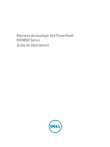
Lien public mis à jour
Le lien public vers votre chat a été mis à jour.